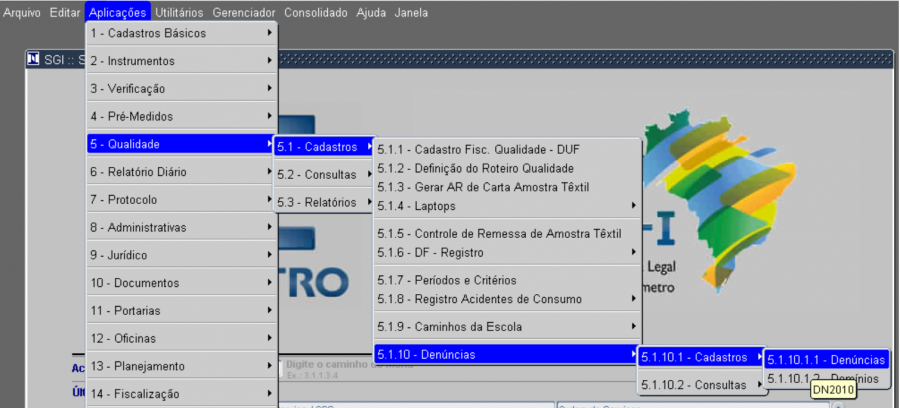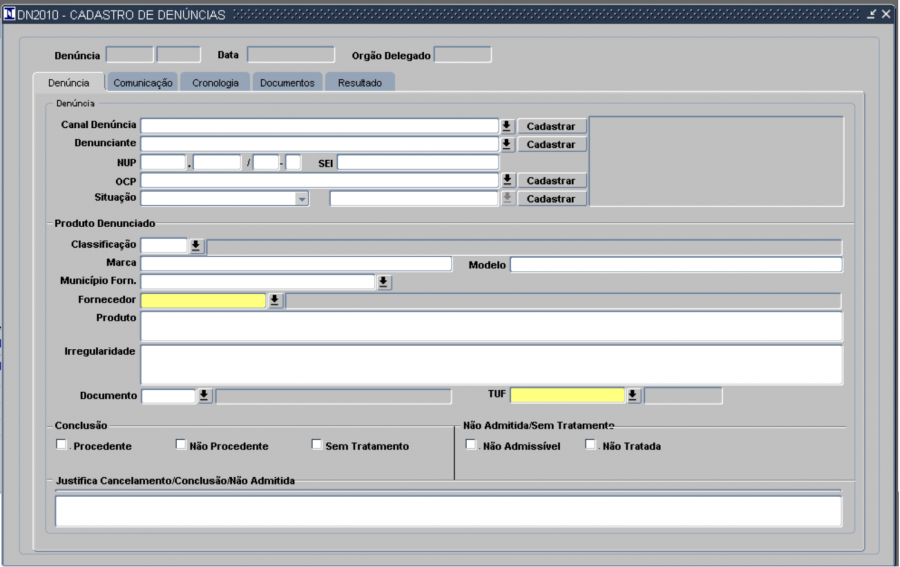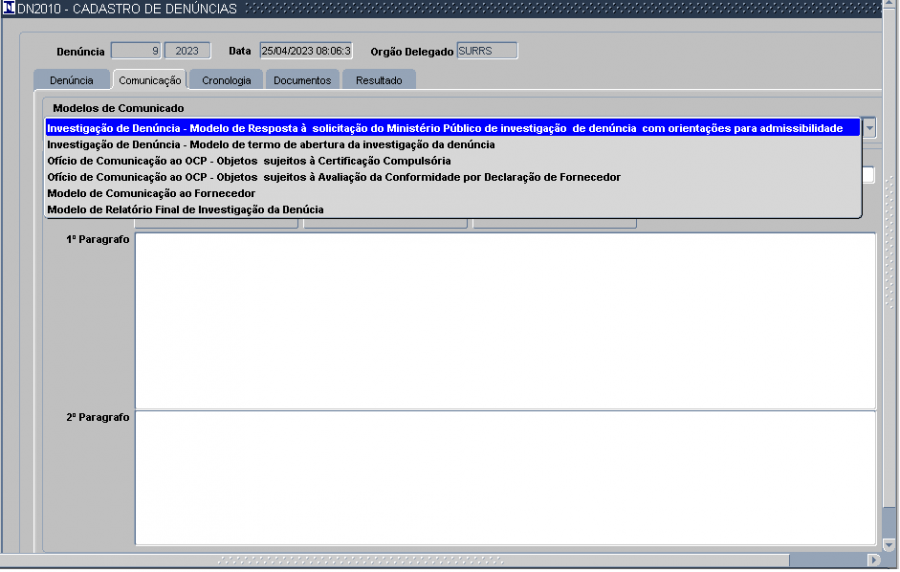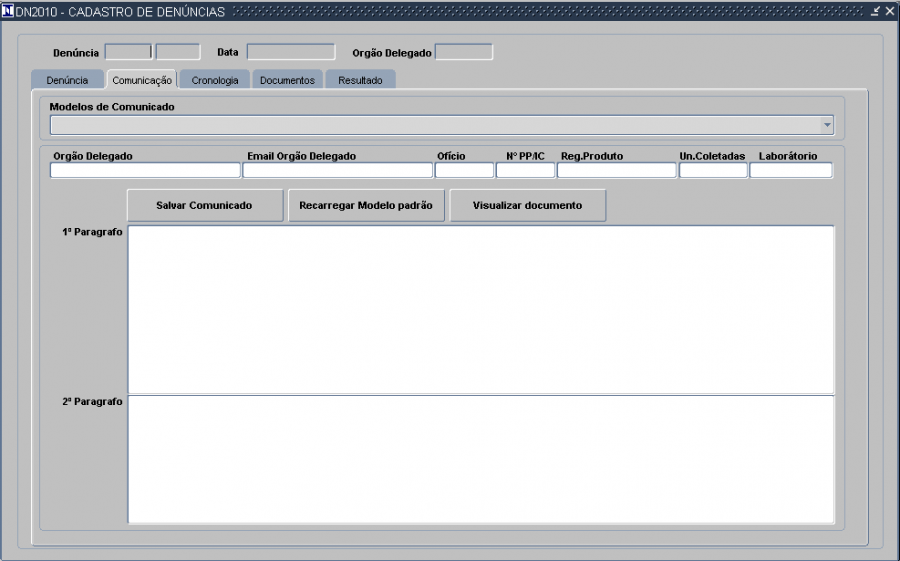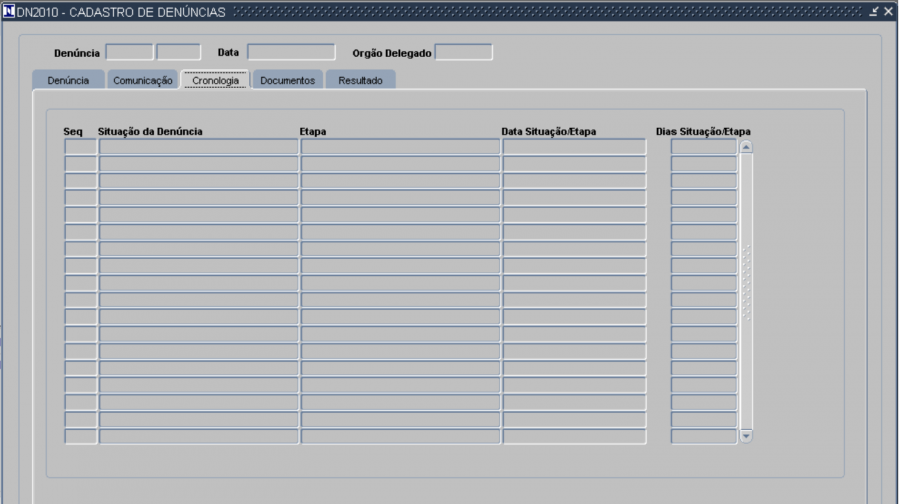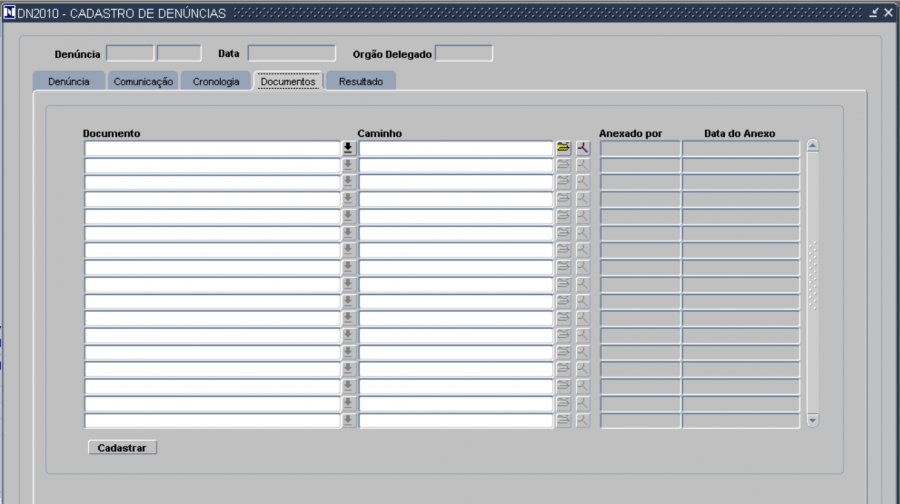5.1.10.1.1 - Denúncias (DN2010)
Índice
[ocultar]Barra de Tarefas do SGI
Para ter acesso às informações referentes às funcionalidades da tela, clicar em Introdução ao SGI.
Introdução
Tela responsável pelo cadastramento da denúncia, visando posterior verificação dos requisitos de regulamentação dos objetos e adoção de ações cabíveis, conforme legislação vigente.
Pré-Requisitos
Acesso
Denúncias
Aba Denúncias
*Denúncia: Numeração da denúncia a ser pesquisada, será apresentado em ordem decrescente de ano e denúncia.
- Canal Denúncia: Origem da denúncia.
- Denunciante: Informar a parte que apresentou a denúncia (pessoa ou entidade).
- NUP: Número Único de Protocolo (NUP) / SEI: numeração de Sistema Eletrônico de Informações (SEI).
- OCP: Especificar Organismos de Certificação de Produtos
- Cadastrar: Direciona à tela 5.1.10.1.2 Domínios(DN2020), que permite a criação do item faltante.
Caso não exista o item desejado cadastrado, clique no botão Cadastrar, e será direcionado a tela 5.1.10.1.2 Domínios(DN2020), onde deverá ser criado o item conforme necessidade.
Situação: (clicar na seta para opções)
- Recebida: Denúncia em situação inicial, quando o cadastramento foi realizado.
- À Complementar: Aguardando complemento de informações, denúncia cadastrada com evidências insuficientes.
- Não Admitida: Quando a denúncia foi cadastrada e não aceita. (Necessário justificar).
- Admitida: Quando a denúncia foi cadastrada e aceita.
- Em andamento: Etapa que a denúncia foi aceita e está sendo investigada.
- Finalizada: Etapa que a denúncia foi concluída.
- Cancelada: Quando a denúncia foi cadastrada e não será utilizada. (Obrigatório informar o motivo do cancelamento).
Nota: O estado do campo Situação passará para Recebido e o fluxo das RNs da aba, após salvar, passa de Inclusão para Consultando, Anote o número da denúncia
Produto Denunciado
- Classificação: A qual classificação pertence o produto. (clicar na seta para opções).
- Marca: Especificar marca do produto.
- Município Forn: Especificar município do fornecedor (clicar na seta para opções).
- Fornecedor:: CNPJ do fornecedor (clicar na seta para opções).
- Produto: Descrição livre do produto denunciado.
- Irregularidade: Descrição livre da irregularidade conforme especificação do Denunciante.
- Documento: opção de escolha do documento pertinente.
- TUF: Número do Auto de apreensão
Conclusão
- Procedente: Quando a denúncia foi investigada e concluída com irregularidades.
- Não Procedente: Quando a denúncia foi concluída sem irregularidades.
- Sem tratamento: Quando a denúncia foi concluída sem tratamento. Obrigatório informar se não admissível ou não tratada e justificar.
Por regra de negócio pré-estabelecida, quando a denúncia for concluída, obrigatoriamente deverá ser informado se a conclusão foi finalizada como procedente, não procedente ou sem tratamento, sendo que quando for sem tratamento obrigatoriamente deverá ser justificada.
Não Admitida / Sem Tratamento:
- Não Admissível: quando a denúncia foi cadastrada e não aceita. (Necessário justificar).
- Não Tratada: quando a denúncia foi concluída sem tratamento. (Necessário justificar).
Por regra de negócio pré-estabelecida, quando denúncia não admitida, é obrigatório a especificação de não admissível ou não tratada e após justificar.
Justifica Cancelamento/ Conclusão/Não Admitida.
- Campo utilizado para justificar quando obrigatório ou colocar alguma observação pertinente.
* Aba Comunicação
- Modelo de Comunicado: dentro da seta, escolher a opção desejada conforme imagem 3.
É possível carregar modelo pré-estabelecido clicando em Recarregar Modelo Padrão
- Orgão Delegado: Orgão pertinente.
- Email Orgão Delegado: inserção do E-mail do Orgão Delegado.
- Ofício: Numeração do Ofício.
- NºPP/IC: Marca do produto denunciado
- Reg. Produto: Numeração do Registro do Produto.
- OCP: Especificar Organismos de Certificação de Produtos.
- Un. Coletadas: Unidades coletadas.
- Laboratório: Identificação do Laboratório.
Botões
- Salvar Comunicado: Salva as informações acrescentadas.
- Recarregar Modelo Padrão: Retorna ao padrão pré-configurado de notificação.
- Visualizar Documento: Gera documento para visualização.
Parágrafos
- 1º Paragrafo: texto livre para argumentação.
- 2º Paragrafo: texto livre para argumentação.
* Aba Cronologia
Esta aba registra o andamento da denúncia a cada troca de situação.
* Aba Documentos
Esta aba é responsável por anexar documentos.
- Documento: utilize a seta para escolher opção desejada.
- Caminho: Campo utilizado para anexar os documentos pertinentes, utilizar o item pasta para anexar e lupa para visualizar.
- Cadastrar: Direciona a tela 5.1.10.1.2 Domínios(DN2020), que permite à criação do item faltante.
Caso não exista o item desejado cadastrado na seta documento, clique no botão Cadastrar, será direcionado a tela 5.1.10.1.2 Domínios(DN2020), onde deverá ser criado o item faltante.
* Aba Resultado
- Denúncia Concluída: Status deve ser definido na seta entre sim e não.
- Data de Conclusão: Exibe a Data de conclusão.
- Valor Mínimo Esperado: texto livre para argumentação.
- Valor Obtido: texto livre para argumentação.
- Resultado: status deve ser definido na seta entre Conforme e Não Conforme.
- Auto de Infração: Exibe numeração, data e nome do Auto de infração.
- Processo Administrativo: Exibe numeração do processo administrativo
Regras de negócio
- ¹ Campo com o preenchimento obrigatório;
- ² Campo com a função de duplo clique (chama outra tela);
- ³ Campo com a função de preenchimento automático.
Relacionamentos
Voltar para 5.1.10 - Denúncias